 Die Naxos Music Library kann auch auf mobilen Endgeräten (Smartphones, Tablets etc.) genutzt werden. Zum einen wie beim Desktop-PC über den Browser oder zum anderen mit der „NML-App“, die sowohl für das iOS– als auch für das Android-Betriebssystem erhältlich ist.
Die Naxos Music Library kann auch auf mobilen Endgeräten (Smartphones, Tablets etc.) genutzt werden. Zum einen wie beim Desktop-PC über den Browser oder zum anderen mit der „NML-App“, die sowohl für das iOS– als auch für das Android-Betriebssystem erhältlich ist.
Der Download der NML-App in den App-Stores ist kostenfrei. Für die Nutzung der NML-App benötigt man entweder die Zugangsdaten des eigenen persönlichen Einzelbenutzerkontos oder die Zugangsdaten zum eigenen „Student / Member-Account (SMA)“, ein persönliches Benutzerkonto innerhalb eines institutionellen Benutzerkontos. Nicht alle Institutionen haben diese Funktion freigeschaltet. Daher können nicht alle Nutzer eines institutionellen NML-Benutzerkontos für sich persönlich einen SMA registrieren.
Eine Anleitung wie Zugangsberechtigte einer Institution die Registrierung eines „Student / Member Accounts (SMA)“ durchführen und sich mit den dort angelegten Zugangsdaten in die NML-App einloggen können, gibt es hier.
Die NML-App gibt es in verschiedenen Sprachen, darunter Deutsch, Englisch, Französisch und Spanisch. Bei der Recherche ist zu beachten, dass die Metadaten aber überwiegend auf Englisch angelegt sind. Wenn Sie nach Musik für bestimmte Instrumente suchen oder nach Gattungen, ist es ratsam mit dem jeweiligen englischen Begriff zu recherchieren, um mehr Ergebnisse zu erzielen.
Verwenden Sie zum Beispiel „piano“ anstelle von „Klavier“ oder „string trio“ anstelle von „Streichtrio“. Sie werden feststellen, dass Sie deutlich mehr Suchergebnisse erhalten. Zu Beginn wirkt dieses „Umdenken“ vielleicht etwas umständlich. Mit der Zeit werden Sie sich aber sicher daran gewöhnen.
Bei Fragen zur NML-App wenden Sie sich gerne an unseren Support in Deutschland unter 08121 / 2291914 oder per E-Mail an nml@naxos.de.
NML-App für iOS: Link
NML-App für Android: Link
| Screenshot | Beschreibung |
|---|---|
 | Hier sehen wir die Startseite der NML-App vor dem Login mit der Spracheinstellung Deutsch. Einloggen können sich Inhaber eines persönlichen Abonnements und Zugangsberechtigte eines institutionellen NML-Benutzerkontos. Zuletzt genannte müssen sich zuvor einen "Student / Member Account (SMA)" anlegen, im Playlistbereich des institutionellen Benutzerkontos. Eine Anleitung dazu gibt es hier. |
 | Nach dem Login gelangt man zum ‚Home‘-Bereich, mit Alben-Empfehlungen der NML-Redaktion, mit den aktuell meistgespielten Alben aller Hörer, kürzlich abgespielten Alben des NML-App-Nutzers und Playlists-Empfehlungen der NML-Redaktion. |
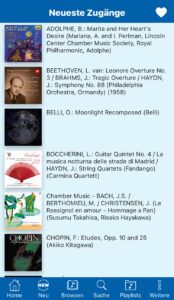 | Über den Menüpunkt ‚Neu‘ gelangt man zu einer Liste aller vor Kurzem neu hinzugefügten Alben, den ‚Neuesten Zugängen‘ (Bestandserweiterungen). Hier zu finden sind neben den brandaktuell neu veröffentlichten Alben auch Alben aus Backkatalogen oder Alben von Musiklabels, die neu in die NML aufgenommen wurden. |
 | Unter dem Menüpunkt ‚Browsen‘ werden die Inhalte der NML in verschiedenen Kategorien angezeigt. Diese bieten einen direkten Einstieg in das jeweilige Repertoire. |
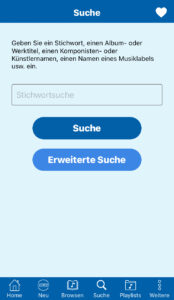 | Unter ‚Suche‘ findet der Nutzer die "Stichwortsuche" und die "Erweiterte Suche". Das freie Suchfeld kann verwendet werden für Begriffe aller Art u.a. Stichwörter, Album- oder Werktitel, Werkteilbezeichnungen, Komponisten, Musiker, Labelnamen etc. In der ‚Erweiterten Suche‘ lassen sich verschiedene Rechercheparameter miteinander kombinieren. |
 | Unter dem Menüpunkt ‚Playlists‘ sieht der Nutzer seine eigenen Playlists, die Playlists seiner Institution und die Playlists der NML-Redaktion. Unter "Offline Content" findet der Nutzer alle Alben, Tracks und Playlists, die er für die Offline-Wiedergabe in der App gespeichert hat. |
 | Im Ordner "Naxos Music Library Playlists" sind diverse Unterordner mit Playlists zu verschiedenen Themen zu finden. |
 | Was sich hinter dem Menüpunkt "Weitere" verbirgt: Hier gibt es als weitere Rechercheoption das A-Z-Register der Musiklabels, die Sprachauswahl, die Audioeinstellungen und die Funktion ‚Cache leeren‘, für den Fall, dass die App zu viel Speicherplatz des mobilen Endgeräts belegt. Weitere Infos zur NML gibt es unter „Über die NML“, in den ‚FAQ‘ gibt es Antworten auf diverse Fragen, die uns bisher häufig gestellt wurden. Über ‚Kontaktieren Sie uns‘ erreicht man den internationalen Naxos Customer Service. Mit Tippen auf ‚Abmelden‘ kann der Nutzer seine aktuelle Session beenden. |
 | So sieht ein Album in der Albumansicht in der NML-App aus. Das Frontcover erscheint oben zentral. Beim Tippen auf das Cover werden Detailinformationen angezeigt: Artikelnummer, Albumtitel, Kategorie, Komponisten, Musiker und Label. Beim Nochmaligen Tippen oder Wischen nach links erscheinen die verlinkten Biografien von Musikern und Klangkörpern. Unter dem Frontcover werden die Werke und Werkteilen (Tracks) angezeigt, visuell klar voneinander zu unterscheiden. Beim Tippen auf einen Werkteil startet die Audiowiedergabe. |
 | Beim Tippen der drei Punkte neben den Tracks öffnet sich eine Seite auf der der Nutzer verschiedene Optionen hat: - das Album zu seinen Offline-Inhalten hinzufügen - zu einer Playlist hinzufügen - das Booklet aufzurufen - das Backcover anzuzeigen - zu Favoriten hinzufügen |
 | Unter "Playlists" => "Offline-Inhalt" findet man die Tracks, Alben und Playlists, die man sich in die App geladen hat, um sie auch ohne Internetverbindung abspielen zu können. |
 | So sieht der maximierte Player der NML App aus. Der Shuffle-Modus steht zur Verfügung, der nächste oder der letzte vorherige Track kann schnell erreicht werden, ein Track kann in einer Schleife wiederholt wiedergegeben werden und auch innerhalb des Tracks kann durch Bewegen des Punktes ein bestimmte Stelle angesteuert werden. Falls man eine bestimmte Stelle innerhalb eines Tracks sucht, kann man hierfür die 10-Sekunden Vor-und-Zurück-Funktion nutzen. |
 | Hier sehen wir, rot umrandet, den minimierten Player der NML App. Er bleibt eingeblendet, egal in welchem Menüpunkt man sich gerade befindet, und zeigt den zuletzt gehörten Track an. Tippt man auf "Stopp" erscheint ein "X". Tippt man auf das "X" wird der minimierte Player ausgeblendet. |